Ryzen 5 1500x CPU(ギガバイトマザーボード)をオーバークロックする方法
私が若い頃、父は「何かをするつもりなら、すべての事実をよく知っている」と言っていました。 CPUのオーバークロックも例外ではありません。
冷却ソリューションから電源まで、オーバークロックの際にはコンピューターの各コンポーネントを考慮する必要があります。このプロセスで使用するヒートシンクの種類を知ることは非常に重要です。このプロセスには、他のヒートシンクよりも優れているものがあるためです。
1500xの標準ヒートシンクは、レイススパイアです。これは、65ワットのクーラーしか提供していなかった以前のRyzenモデルと比較して95ワットのクーラーです。 Spireを使用すると、推奨される最大値、場合によってはそれ以上にオーバークロックできます。始めましょう。

オーバークロックを開始する前に、CPU-ZとCinebenchをインストールすることが重要です。これにより、選択したクロック比でオーバークロックが実際に安定しているかどうかがわかり、相対的なCPUパフォーマンスの向上がわかります。
最初にベンチマークを実行してCPUのデフォルト状態を確認し、それらの値を後続のベンチマークと比較します。また、ツールを使用して、CPU全体の温度を監視します。
AMDRyzenCPUのオーバークロック
最初に行うことは、 BIOSを起動することです。 F2を押す コンピュータが起動したとき。 BIOSにロードすると、次のような画面が表示されます。
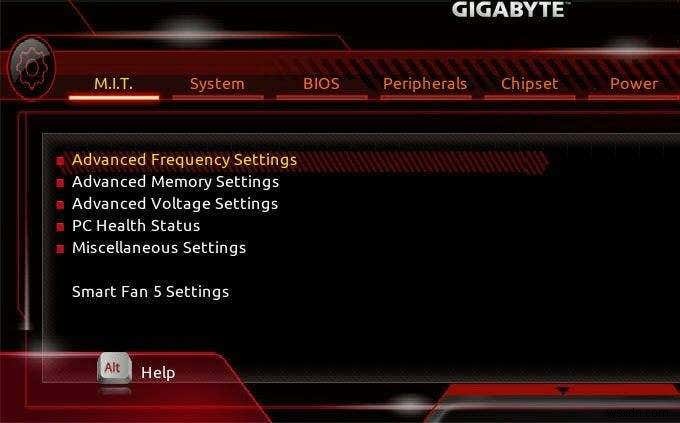
焦点を当てる必要がある唯一のタブは、 M.I.Tです。 (マザーボードインテリジェントツイーカー)タブ。このタブでは、主に高度な周波数設定で作業します 、高度な電圧設定 およびスマートファン5の設定 。
高度な周波数設定をクリックします この画面が表示されます:
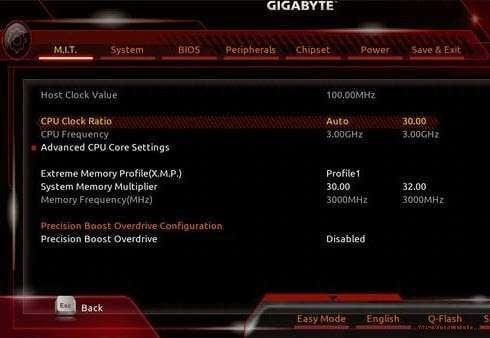
このポイントは構成によって異なりますが、AMDはオーバークロックの推奨クロック比は3.70 GHzであると述べているため、このクロックレートに設定します。
これを行うには、CPUクロック比を選択します 自動から変更します 〜 37.00 (私のビルドでは、これを 39.00に設定しました それは私が実行できる最高の安定したクロックレートだからです)。クロック比を調整すると、BIOSマルチプライヤがCPU周波数を自動的に変更することがわかります。 3.7GHzまで。
起動する前に、高度なCPUコア設定に移動します (CPU周波数のすぐ下)。画面は次のようになります:
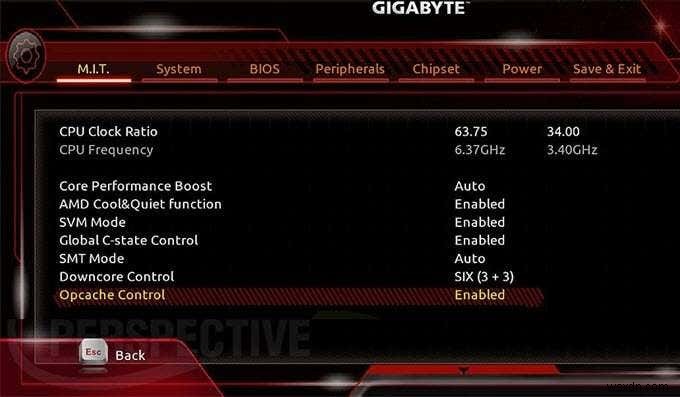
この設定では、コアパフォーマンスブーストを設定します 無効 。これにより、周波数の変動を防ぎ、3.7GHzを一定に保つことができます。次に、無効にする AMD Cool&Quiet機能 および無効 グローバルCステートコントロール 。
次に、無効にする AMD Cool&Quiet機能 および無効 グローバルCステートコントロール 。 Cool&Quietは単にファンの速度を制限し、C-state Controlは基本的にCPUにコマンドを送信して、プロセッサがアイドル状態であると判断したときに使用する電力を減らします。電力やファンの速度を制限したくないので、それらを無効にします。 。 SMTモードを終了します 、ダウンコアコントロール およびOpcacheControl デフォルト設定で。
F10を押します 設定を保存し、終了してコンピューターをWindowsで再起動し、ベンチマークを実行します。注:設定を変更した後、マザーボードが数回オンとオフを繰り返す場合がありますが、これは正常です。 6回以上オンとオフを切り替えると、オーバークロックに失敗したことを示すメッセージが表示され、BIOSに戻ります。
コンピューターが3.7GHzのクロック比で起動できなかった場合、またはより高い周波数(3.9 GHz)に移行した場合は、CPUコア電圧を上げる必要があります。電圧を変更するには、詳細な電圧設定に移動します 、[詳細周波数設定]タブにあります。画面は次のようになります。
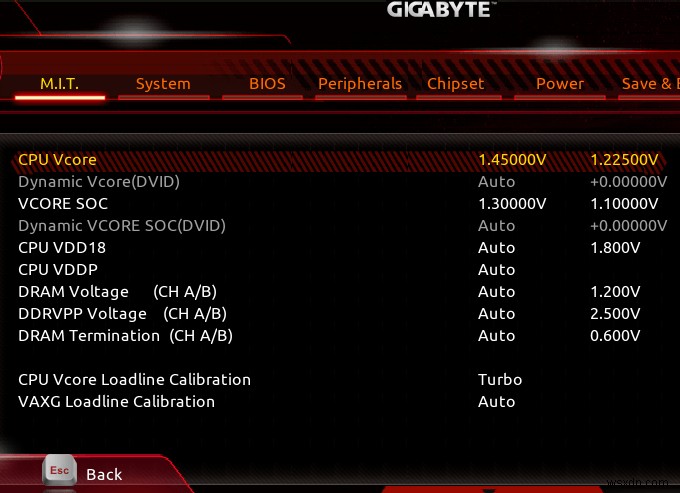
高度な電圧設定 より高い周波数でCPUを安定させることができますが、必要な場合にのみこれらの設定を調整します。電圧を上げると、CPUが生成する熱も増えるため、これを最後に実行します。これは、オーバークロックがデフォルトの電圧で機能しない場合に限ります。
3.7 GHZでは、おそらく電圧を上げる必要はありませんが、上げる場合は、 CPU Vcoreに移動します。 設定。 AMDは、推奨される最大CPUコア電圧は 1.4250 Vであると述べています。 しかし、私のビルドでは、CPUを可能な限りクールに保つようにしています。これを1.4000Vに設定します うまくトリックを行います。
個人的には、他のすべての電圧を自動に維持することをお勧めします ただし、増やす必要がある場合は、画面の右側の電圧を一致させる必要があります。次に例を示します:
- VCORE SOC 1.10000V以下
- CPU VDD18 1.800V以下
- CPU VDDP 通常に設定
- DRAM電圧 1.200V以下
- DDRVPP電圧 2.500V以下
- DRAMの終了 0.600V以下
- CPUVcoreロードラインキャリブレーション ターボ以下
- VAXGロードラインキャリブレーション ターボ以下
再起動してベンチマークを実行します。
この時点で、マシンのオーバークロックは安定していますが、CPUが少し熱くなっている可能性があります。コア電圧を上げると、発生する熱量が増えることを忘れないでください。
ここでファンの速度が重要になります。 スマートファン5の設定を選択した後 M.I.Tの下部にあります タブの場合、画面は次のようになります:

この時点でプロセッサの動作が高すぎる場合は、CPUファン速度制御を選択します。 フルスピードに設定します 。設定を保存してベンチマークを実行します。
すべてのベンチマークを実行した後、CPUのパフォーマンスが12%向上しました。これは重要ではないように思われるかもしれませんが、一部のアプリケーションのパフォーマンスを向上または低下させる可能性があります。これで、CPUを使用する準備が整いました。ご不明な点がございましたら、お気軽にお問い合わせください。
また、GPUをオーバークロックする方法についての投稿も確認してください。
画像クレジット:https://www.guru3d.com/articles-pages/gigabyte-aorus-z370-gaming-7-review,6.html
-
Windows 10 で CPU 温度を確認する方法
CPU は、すべてのデータを処理し、すべてのコマンドと操作を管理する責任があります。 CPU が担当するすべての脳の働きにより、CPU が過熱することがあります。 CPU が非常に長い間熱くなりすぎると、突然のシャットダウン、システム クラッシュ、さらには CPU の故障など、多くの問題が発生する可能性があります。 CPU の理想的な温度は室温ですが、短時間ならもう少し高い温度でも問題ありません。ファン速度コントローラー ソフトウェアを使用してファン速度を調整することで、CPU を冷却できます。しかし、そもそも CPU が実際にどれだけ熱くなっているかを知るにはどうすればよいでしょうか?そのた
-
Windows 10 PC で CPU をオーバークロックする方法
余分な費用をかけずに PC のパフォーマンスをアップグレードしたいですか?そうですね、どんなにクレイジーに聞こえても、オーバークロックによって達成可能です。 CPU のオーバークロックは、PC の動作を高速化し、パフォーマンスを向上させる優れた方法です。 高価なアップグレードの準備ができていない方がほとんどであることは理解しています。ではない?したがって、オーバークロックを選択することは、CPU を試してその能力を最大限に活用する手頃な方法です。 オーバークロックとは何か、Windows で CPU をオーバークロックする方法など、知っておくべきすべてのことを学びましょう。 オーバークロッ
